在网络日益普及的今天,网络打印机已成为办公室和家庭不可或缺的一部分。它不仅能够实现多台设备共享打印,还能提高工作效率,简化文档处理流程。不过,对于初次接触网络打印机的用户来说,如何正确配置网络打印机可能是一个挑战。下面,我们就来详细讲解配置网络打印机的步骤,帮助大家轻松上手。
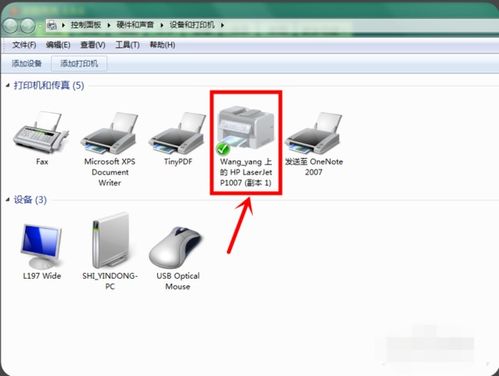
在配置网络打印机之前,你需要做好以下准备工作:

1. 确认打印机支持网络连接:确保你的打印机具备网络连接功能,无论是通过Wi-Fi还是以太网。

2. 检查打印机驱动程序:访问打印机制造商的官方网站,下载并安装适用于你打印机型号和操作系统的最新驱动程序。
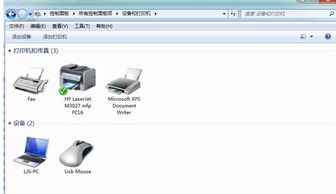
3. 确认网络环境:确保你的计算机和打印机都连接到同一网络,无论是无线网络还是有线网络。
4. 网络权限:确保你有足够的网络权限来添加和配置网络打印机。
1. 启动打印机:确保打印机已通电并处于工作状态。
2. 访问打印机设置:通过打印机的控制面板或触摸屏界面,找到网络设置选项。
3. 选择Wi-Fi网络:在网络设置菜单中,选择你的Wi-Fi网络,并输入相应的密码进行连接。部分打印机可能需要通过WPS(Wi-Fi Protected Setup)按钮进行快速连接。
4. 确认连接状态:等待打印机连接到Wi-Fi网络,并确认连接状态。你可以在打印机的网络设置菜单中查看连接信息。
1. 连接网线:使用网线将打印机连接到路由器或交换机的LAN端口。
2. 启动打印机:确保打印机已通电并处于工作状态。
3. 确认IP地址:打印机连接到网络后,会自动获取一个IP地址。你可以通过打印机的控制面板或触摸屏界面查看IP地址信息。
1. 打开控制面板:点击“开始”菜单,选择“控制面板”。
2. 进入设备和打印机:在控制面板中,找到并点击“设备和打印机”。
3. 添加打印机:在设备和打印机窗口中,点击“添加打印机”。
4. 选择添加网络打印机:在弹出的添加打印机向导中,选择“添加网络、无线或Bluetooth打印机”。
5. 选择打印机:等待系统搜索网络中的打印机,选择你要添加的打印机,然后点击“下一步”。
6. 安装驱动程序:如果系统提示需要安装驱动程序,点击“安装驱动程序”按钮,系统会自动下载并安装适用于该打印机的驱动程序。
7. 完成添加:按照向导提示完成添加打印机的过程。添加完成后,你可以在设备和打印机窗口中看到新添加的打印机。
1. 打开系统偏好设置:点击屏幕左上角的苹果图标,选择“系统偏好设置”。
2. 进入打印机与扫描仪:在系统偏好设置窗口中,找到并点击“打印机与扫描仪”。
3. 点击加号添加打印机:在打印机与扫描仪窗口中,点击左下角的加号(+)按钮。
4. 选择网络打印机:在弹出的添加打印机窗口中,选择“IP”选项卡,然后输入打印机的IP地址、名称、协议(通常为LPD或RAW)以及队列名称(可选)。
5. 添加打印机:点击“添加”按钮,系统会尝试连接到指定的打印机。
6. 安装驱动程序:如果系统提示需要安装驱动程序,点击“下载并安装”按钮,系统会自动下载并安装适用于该打印机的驱动程序。
7. 完成添加:添加完成后,你可以在打印机与扫描仪窗口中看到新添加的打印机。
配置完成后,你需要进行测试打印以确保网络打印机能够正常工作。
1. 打开文档:打开一个你想要打印的文档。
2. 选择打印机:在文档的打印设置窗口中,选择你刚刚添加的网络打印机。
3. 设置打印选项:根据需要设置打印选项,如打印份数、纸张大小、打印质量等。
4. 点击打印:点击“打印”按钮,观察打印机是否能够正常接收并打印文档。
在配置网络打印机的过程中,你可能会遇到一些常见问题。以下是一些排查和解决这些问题的方法:
1. 打印机无法连接到网络:检查打印机的网络连接设置,确保已正确输入Wi-Fi密码或网线已正确连接。同时,检查路由器或交换机的设置,确保打印机已被允许连接到网络。
2. 计算机无法找到打印机:确保计算机和打印机都连接到同一网络。如果使用的是Windows系统,可以尝试运行“打印机疑难解答”工具来排查问题。如果使用的是macOS系统,可以尝试重置打印系统(在“打印机与扫描仪”窗口中删除所有打印机,然后重启计算机并重新添加打印机)。
3. 打印质量不佳:检查打印机的墨盒或碳粉盒是否已用尽或接近用尽,并考虑更换。同时,检查打印机的打印头是否清洁,必要时进行清洁操作。
4. 打印速度缓慢:检查打印机的网络连接速度,确保网络连接稳定且速度足够快。同时,关闭不必要的后台程序和服务,以释放计算机和打印机的资源。
配置网络打印机虽然可能涉及多个步骤,但只要按照上述指南逐步操作,就能轻松完成。通过合理配置网络打印机,你可以实现多台设备共享打印资源,提高工作效率。如果遇到问题,不要慌张,可以尝试上述的常见问题排查方法来解决。希望这篇文章能够帮助你成功配置网络打印机,享受便捷高效的打印体验。
 割绳子2单机版类型:益智休闲
割绳子2单机版类型:益智休闲《割绳子2》单机版是一款结合了物理原理与趣味解谜的益智游戏,...
 袖珍爱情(Pocket Love)类型:模拟经营
袖珍爱情(Pocket Love)类型:模拟经营袖珍爱情(Pocket Love)是一款温馨浪漫的模拟恋爱游...
 账号牛类型:实用工具
账号牛类型:实用工具账号牛是一款专为个人和企业设计的账号管理工具,旨在帮助用户高...
 无限试飞内置菜单2026(Infinite Flight)类型:体育竞技
无限试飞内置菜单2026(Infinite Flight)类型:体育竞技无限试飞内置菜单2026(Infinite Flight)简...
 俗辣江湖类型:角色扮演
俗辣江湖类型:角色扮演n《俗辣江湖》是一款以古代武侠为背景的冒险角色扮演游戏,玩家...
60.24M儿童启蒙英语
72.10M功夫动漫
48.73M植物大战僵尸2复兴时代
118.72M万视达app
24.73M开端影视免激活版
85.78M趣游盒子
91.14M斑马百科TV版
14.62M斩连点器
86.41M核弹危机
59.81M星露谷物语修改器手机版
本站所有软件来自互联网,版权归原著所有。如有侵权,敬请来信告知 ,我们将及时删除。 琼ICP备2023003481号-5